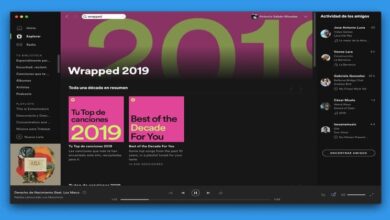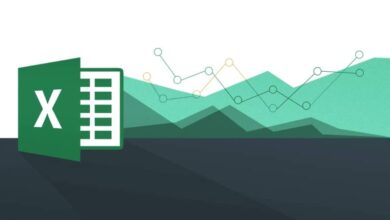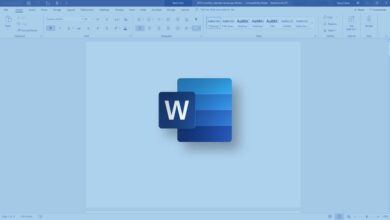كيفية تغيير لون كائن باستخدام Photoshop وجعله حقيقيًا جدًا؟

إذا كنت هنا، فذلك لأنك في المستوى الأساسي من Photoshop وتحتاج إلى القيام بأعمال أكثر تعقيدًا باستخدام هذا البرنامج. هناك أيضًا حالة أنك تريد فقط تجربة الأدوات التي يقدمها Photoshop. مهما كان الوضع، سنعلمك في هذه المقالة كيفية تغيير لون كائن ما في Photoshop.
برنامج Adobe هذا متخصص في تحرير وإزالة الكائنات من صورك الفوتوغرافية من خلال أدوات عديدة، يمكنك من خلالها تغيير خصائص الصورة، مثل الشكل والخلفية والإضاءة وما يهمنا بشكل خاص في هذه الحالة هو تغيير اللون. من كائن.
كيف يمكنني معرفة الأداة أو التقنية التي يجب أن أطبقها؟
إذا كنت ترغب في الحصول على لون، فإن التقنية المثالية هي Color Substitution . إنها واحدة من أكثر الأدوات المفيدة إذا أردنا الحصول على نتائج ممتازة بلون معين في جميع الأوقات. وبالمثل، فهو العنصر الأكثر استخدامًا عندما لا يكون لدينا بديل آخر سوى الاعتراف بأننا صنعنا اللون الخطأ.

- أولاً نختار الأداة التي نفضلها. نلقي نظرة سريعة على خيار التحديد السريع، ونقوم بالتمرير حتى نصل إلى نطاق الألوان. نختار الشخص الذي نحبه أكثر.
- في اختيار اللون الجديد نذهب إلى طبقة، ثم جديد – طبقة عبر النسخ، بهدف الحصول على طبقة واحدة باللون المحدد.
- مع الطبقة الجديدة المحددة مسبقًا، ننتقل إلى الصورة، ثم التعديلات، ثم استبدال اللون. نقوم بزيادة التسامح إلى 200% ومع خيار “إضافة إلى المثال” لضمان أننا اخترنا الطبقة بأكملها.
- نضغط على المكان الذي يظهر فيه مربع الألوان ونفتح “Color Selector”، ثم يجب عليك تحديد قيمة RGB المطلوبة. نضغط على “موافق” وننهي الإجراء.
من المهم الإشارة إلى أنه باستخدام Photoshop، يمكنك إنشاء تأثيرات ممتعة للغاية لإضفاء المزيد من السطوع على صورك، ويمكنك حتى تحويل الصورة إلى رسم كاريكاتوري وإضافة المرح إلى صورك.
ما هي طريقة استخدام استبدال الألوان بشكل صحيح؟
تبين أن Photoshop أداة رائعة لتحرير صورك، فهو مثالي لتعديل لون ملابسك أو شعرك أو عينيك أو أي شيء في دقائق معدودة. هنا سنخبرك بكيفية القيام بذلك.
يوجد خيار “استبدال الألوان” في خيار ” الفرش ” في الشريط الذي يظهر على الجانب الأيسر. ثم في Color Selector اختر النغمة التي تريد استبدالها ولإنهاء استخدام أداة التعبئة. سنخبرك لاحقًا في هذه المقالة بكيفية استخدامه بشكل صحيح لتغيير لون الصورة.
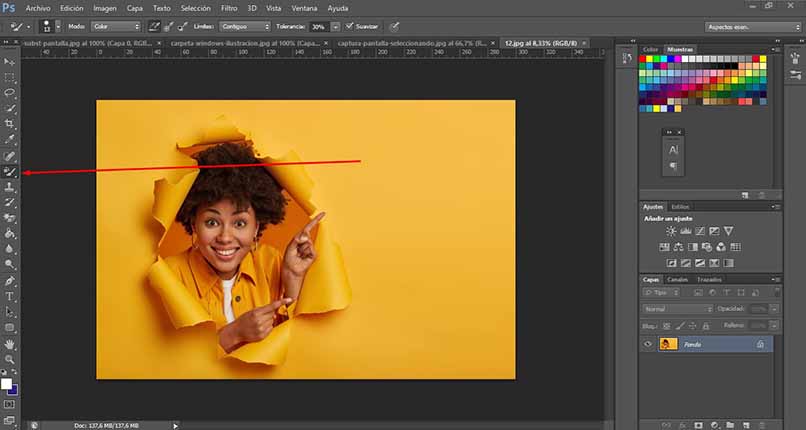
في أي الحالات سيكون من الضروري استخدام هذه التقنية؟
بالتأكيد في تلك الظروف التي تبدأ فيها عالم التصوير الفوتوغرافي ولون الشيء الذي تم تصويره مثل: سيارة أو بنطال أو حتى قميص ولا تقتنع بالنتيجة أو تحب فقط تجربة الألوان ، ثم نلجأ إلى استخدام تقنية الفوتوشوب هذه لتحسين الصور.
كيف يمكنك ضبط لون وتشبع كائن معين؟
- نبدأ بتحميل Photoshop ثم نفتحه ونختار الصورة المراد تعديلها.
- عندما تكون صورتك مفتوحة، انقر فوق “طبقة – طبقة جديدة”، ثم ” Hue and Saturation “. نرى مربع حوار، انقر فوق قبول وسوف تقوم بإنشاء طبقة هوى وتشبع.
- بعد ذلك، تذهب إلى الخصائص، حيث ستلعب بالقيم وتغير لون الصورة.
- إذا كنت تريد المزيد من التحكم في التحرير، في قيم الصبغة والتشبع، حدد، على سبيل المثال، اللون الأزرق للوحة وحرك علامة الصبغة، وسترى كيف أنها ستعدل الألوان الزرقاء لصورتك فقط.
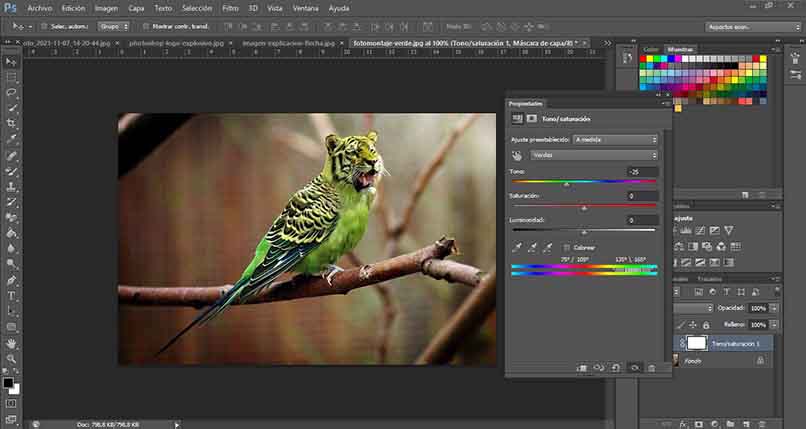
كيفية استخدام مربع الحوار لاستبدال لون كامل في الصورة؟
- انتقل إلى “الصورة”، ثم “الإعدادات”، ثم “استبدال اللون”.
- اختر معاينة: التحديد : إظهار المناطق المقنعة في مربع المعاينة أو الصورة : إظهار صورتك في مربع المعاينة.
- لاختيار اللون الذي تريده، استخدم “القطارة”.
- إذا كنت تريد تحسين تحديدك، فقم بأي مما يلي: اضغط على مفتاح Shift أو Alt مع النقر أو استخدم الشافطة
- اضغط على عينة اللون، حتى يظهر محدد اللون. استخدمه لاختيار اللون الذي تريد تعديله في صورتك.
- أدخل قيمة التفاوت للتحكم في درجة اللون.
- أخيرًا، حدد اللون الذي تريد استبداله باستخدام أحد هذه الإجراءات: حرك شريط تمرير Saturation وHue وLightness أو باستخدام الماوس، انقر نقرًا مزدوجًا على خيار “Show Result” واستخدم Color Selector لاختيار اللون الذي تريد استبداله.

كيفية استخدام أداة استبدال اللون بشكل صحيح؟
- نفتح الصورة في برنامج الفوتوشوب.
- افتح الصورة، حدد ما تريد تغيير لونه. يمكن أن يكون أي شيء، من القميص إلى السيارة. للقيام بذلك، استخدم أي أداة تحديد في برنامج Adobe Photoshop، فهناك مجموعة واسعة منها، مثل: اللاسو، واختيار الكائنات، وأحد أكثر الأدوات دقة ولكنها معقدة إلى حد ما ، هو القلم.
- إذا اخترت أداة “القلم”، فعند الانتهاء من تحديد الصورة التي تريد تغيير لونها في برنامج Photoshop، يجب عليك النقر بزر الماوس الأيمن في أي مكان على صورتك وتحديد المكان الذي يظهر فيه “إجراء التحديد”.
- بعد ذلك، تختار تنعيم حواف التحديد وتضغط على خيار “موافق”.
- من خلال الحصول على الاختيار الذي نريده. سوف تذهب إلى لوحة الأدوات، وانقر على رمز الفرشاة وحدد استبدال اللون.
- تذهب إلى محدد اللون الموجود أسفل لوحة الأدوات وتختار اللون الذي تريد تغييره إلى اللون الأصلي.
- وهذا كل شيء، كل ما عليك فعله هو استخدام أداة استبدال الألوان وإجراء التحديد. هذا هو مدى سهولة تعديل لون أي صورة في Photoshop.